krok za krokem návod, jak dát video do PSP
jak dát Videa na PSP krok za krokem 1
potřebujete dobrou paměťovou kartu, podle toho, jaký typ délky videa chcete sledovat. Doporučuji vám získat paměťovou kartu 512MB(nebo vyšší).

jak dát video na PSP-first: Získat memory stick
jak dát Videa na PSP Krok 2
Připojte PSP k počítači pomocí kabelu USB. Ujistěte se, že váš PSP je vypnutý, když to uděláte.

jak dát video do PSP-Připojte PSP k PC
jak dát Videa na PSP Krok 3
zapněte PSP a přejděte do nabídky Nastavení. V této nabídce vyberte připojení USB a stiskněte X. počítač by nyní měl detekovat váš psp jako další „vyměnitelnou jednotku“. Počítač této jednotce přiřadí písmeno. Říkejme tomu X:\ pro budoucí použití.
jak umístit videa na krok PSP 4
přejděte na tuto vyměnitelnou jednotku pomocí Průzkumníka Windows. Existuje složka s názvem PSP. Vytvořte novou složku s názvem MP_ROOT na této úrovni, pokud již není vytvořena. (Takže budete mít X:\MP_ROOT).
POZNÁMKA: NEVYMAŽTE OSTATNÍ SLOŽKY POD X:\ PSP\ měly by být nazývány Hry, Hudba, SAVEDDATA a fotografie nebo složka PSP
jak umístit videa na krok PSP 5
ve složce MP_ROOT jsme právě vytvořili (X:\MP_ROOT\), vytvořte složku s názvem 100MNV01, pokud již není k dispozici. Dostanete X:\MP_ROOT\100MNV01.
jak umístit videa na krok PSP 6
budete muset vzít videa, která máte, a převést je do formátu mp4, pokud ještě nejsou v tomto formátu. Víte, jak převést videa do formátu MP4? Navštivte prosím zde.
jak umístit videa na krok PSP 7
zkopírujte soubory mp4 do složky, kterou jsme právě vytvořili na memory stick (X:\MP_ROOT\100MNV01\)
jak umístit videa na krok PSP 8
Jdi na PSP. Přejít na Video. Vyberte Memory Stick. A nyní sledujete své video, jak si přejete!
jak převést videa do souboru PSP MP4?
PSP Video Converter převádí videa do souboru PSP MP4 pomocí jednoduchých kroků. Postupujte podle pokynů a můžete převést video v různých formátech, videa YouTube, DV video a DVD filmy na PSP ve 3 krocích.
nejprve si stáhněte náš program PSP Video Converter
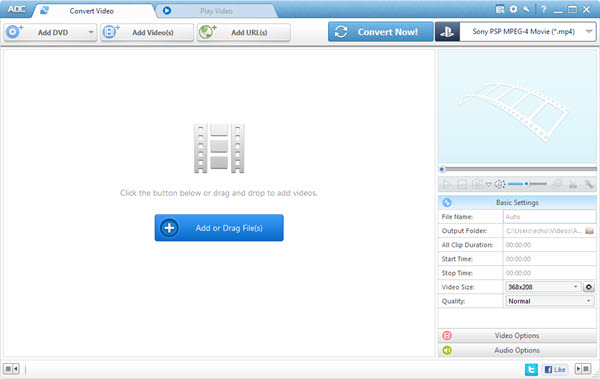
za druhé, klepněte na tlačítko Přidat video / otevřít DVD přidat video do PSP Video Converter
PSP Video Converter nabízí čtyři výstupní způsoby pro vás.
- pokud převádíte video soubory z pevného disku, vyberte v nabídce „Přidat Video“.
- pokud převádíte video soubory z jednotky DVD, vyberte v nabídce „Otevřít DVD“.
- pokud převádíte video z webových stránek YouTube, Google, Nico video, vyberte „YouTube“.
- pokud převádíte video z DV rekordéru, vyberte v nabídce Soubor „soubor-> zachytit video z DV“.
za třetí, klikněte na „profil“ a nastavte PSP MP4 jako výstupní formát
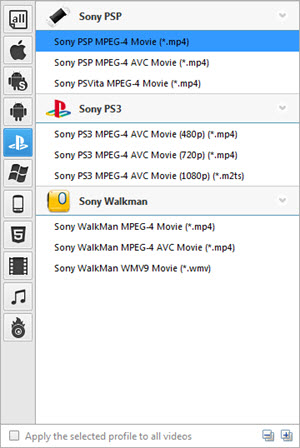
Začtvrté klikněte na „Encode“ pro spuštění kódování
po kódování lze převedený soubor nalézt ve výstupní složce. Vyberte „soubor – >otevřít výstupní složku“ ,převedené soubory snadno najdete.
co může PSP Video Converter udělat pro vás?
proč je PSP Video Converter Nejlepší pro váš PSP?
- převést téměř všechny video formáty, včetně avi, mpeg, mp4, mwv, vob, 3gp, mkv, xvid atd. Zobrazit všechny podporované formáty souborů
- převést videa YouTube, Google, Nico přímo na PSP.
- Rip DVD video na PSP
- převod DV na PSP přímo
s PSP Video Converter můžete:
- Sledujte všechny videoklipy s PSP na cestách
- Sdílejte videa YouTube, Google, Nico v PSP
- užijte si filmy na DVD v PSP všude
- Nahrajte si DV v PSP, sdílejte je kdykoli
- plně využijte PSP jako přehrávač videa